怎样把微信添加到桌面 如何将微信好友图标添加到桌面
更新时间:2024-06-12 14:07:40作者:xtyang
在当今社会,微信已经成为人们日常生活中不可或缺的沟通工具,有时候我们可能会觉得频繁地打开微信App有些麻烦,特别是在需要快速与好友聊天时。有没有一种方法可以让我们更加便捷地使用微信呢?将微信添加到桌面是一个不错的选择。通过将微信好友图标添加到桌面,我们可以随时随地快速打开微信,方便快捷地与好友进行交流。接下来让我们一起来了解一下如何将微信添加到桌面吧!
操作方法:
1,打开微信app。
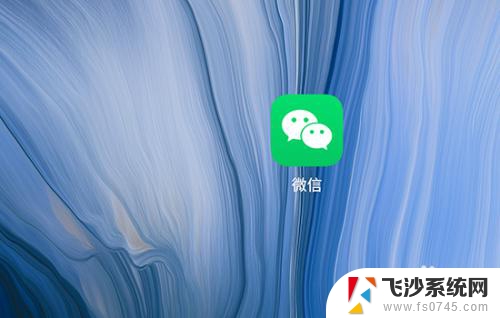
2,点击一个好友的头像。
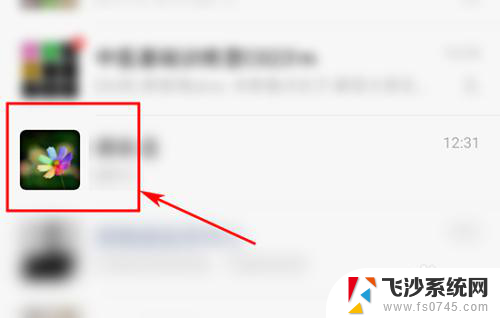
3,进入好友聊天界面后点击右上角的三个点图标。
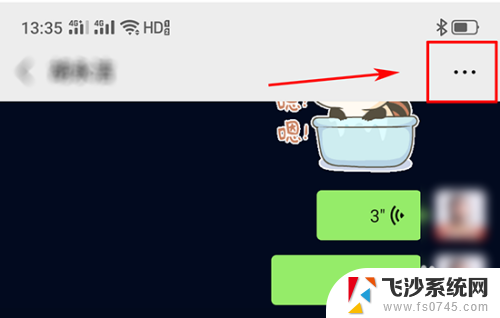
4,进入新界面再次点击好友头像。
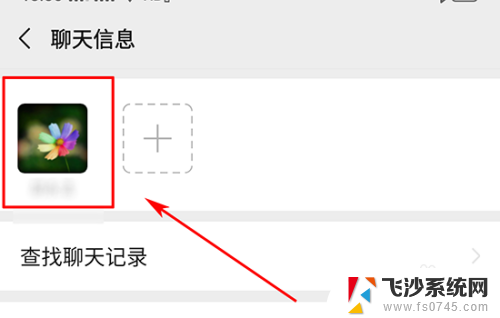
5,进入好友信息界面点击右上角的三个点图标。
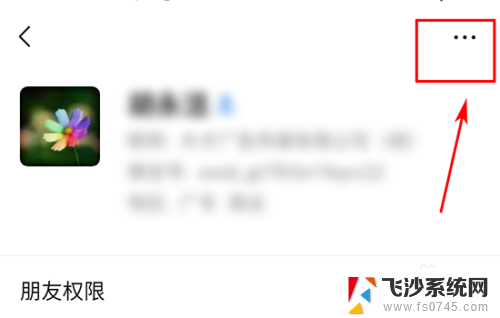
6,在弹出的下拉窗口点击“添加到桌面”。
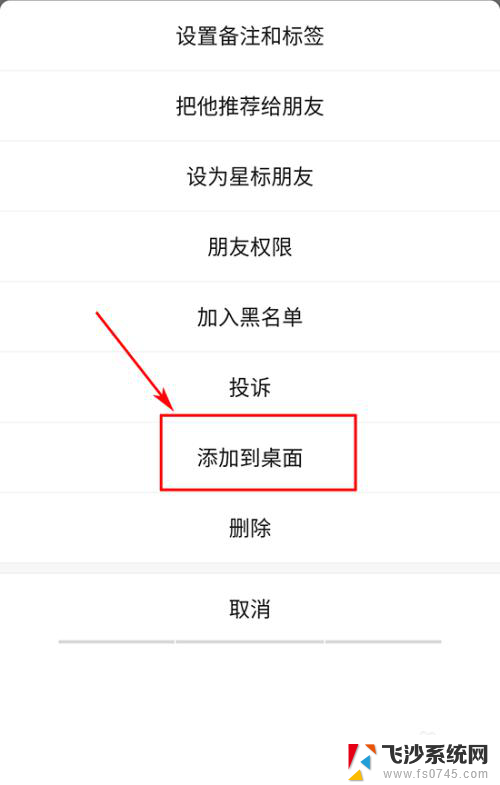
7,在弹出的对话框点击“添加”。
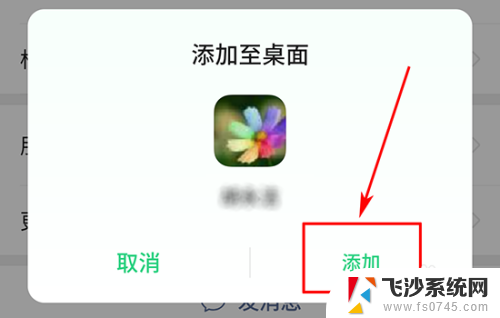
8,添加后即可在手机桌面点击微信好友头像即可进入聊天界面。
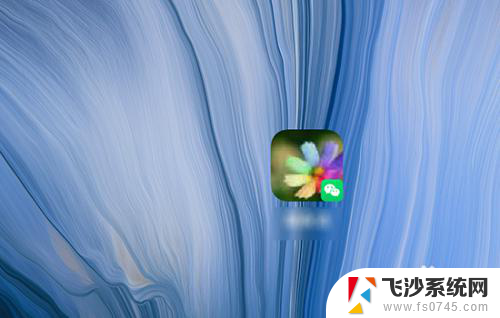
以上就是关于如何将微信添加到桌面的全部内容,如果遇到相同情况的用户,可以按照以上方法解决。
- 上一篇: 电脑怎么设置无线网络步骤 无线网络连接设置教程
- 下一篇: qq登陆不上去了 qq长期未登录无法使用
怎样把微信添加到桌面 如何将微信好友图标添加到桌面相关教程
-
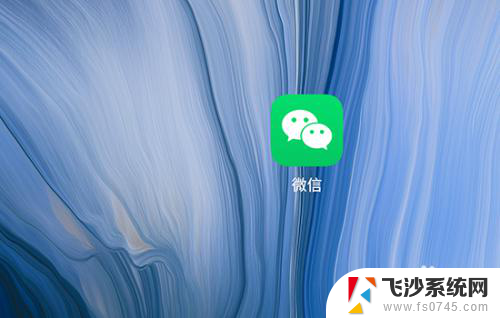 怎样添加微信到桌面 如何将微信好友添加到桌面
怎样添加微信到桌面 如何将微信好友添加到桌面2023-12-23
-
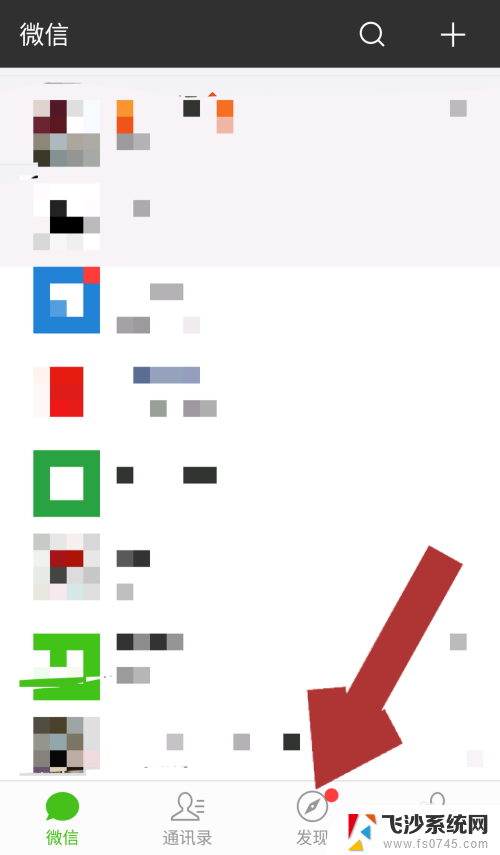 怎么样把微信小程序添加到桌面 如何将微信小程序图标放到桌面
怎么样把微信小程序添加到桌面 如何将微信小程序图标放到桌面2024-01-09
-
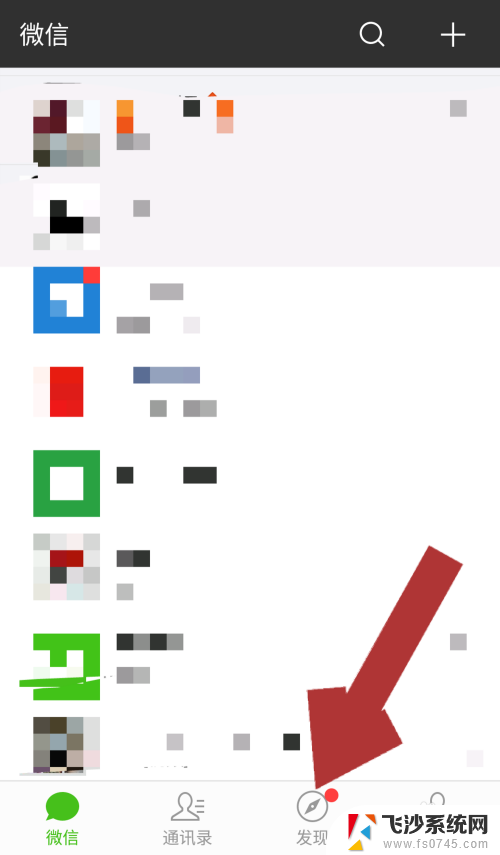 添加小程序到桌面设置 微信小程序如何添加到桌面
添加小程序到桌面设置 微信小程序如何添加到桌面2024-02-21
-
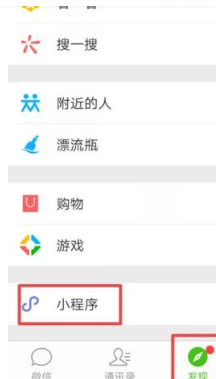 微信小游戏怎么添加到手机桌面 如何将微信小游戏添加到手机桌面
微信小游戏怎么添加到手机桌面 如何将微信小游戏添加到手机桌面2023-12-10
- 怎样把公众号添加到桌面 微信公众号如何快速添加到手机桌面
- 怎么将微信添加到桌面 微信图标如何固定在电脑桌面上
- 微信怎么添加桌面 怎么把微信的图标固定到电脑桌面上
- 小程序怎么样添加到桌面 微信小程序怎么放到桌面
- 怎样把微信恢复到桌面上 如何将微信恢复到桌面
- 加微信好友怎么设置 微信加好友设置添加方式教程
- 电脑如何硬盘分区合并 电脑硬盘分区合并注意事项
- 连接网络但是无法上网咋回事 电脑显示网络连接成功但无法上网
- 苹果笔记本装windows后如何切换 苹果笔记本装了双系统怎么切换到Windows
- 电脑输入法找不到 电脑输入法图标不见了如何处理
- 怎么卸载不用的软件 电脑上多余软件的删除方法
- 微信语音没声音麦克风也打开了 微信语音播放没有声音怎么办
电脑教程推荐
- 1 如何屏蔽edge浏览器 Windows 10 如何禁用Microsoft Edge
- 2 如何调整微信声音大小 怎样调节微信提示音大小
- 3 怎样让笔记本风扇声音变小 如何减少笔记本风扇的噪音
- 4 word中的箭头符号怎么打 在Word中怎么输入箭头图标
- 5 笔记本电脑调节亮度不起作用了怎么回事? 笔记本电脑键盘亮度调节键失灵
- 6 笔记本关掉触摸板快捷键 笔记本触摸板关闭方法
- 7 word文档选项打勾方框怎么添加 Word中怎样插入一个可勾选的方框
- 8 宽带已经连接上但是无法上网 电脑显示网络连接成功但无法上网怎么解决
- 9 iphone怎么用数据线传输文件到电脑 iPhone 数据线 如何传输文件
- 10 电脑蓝屏0*000000f4 电脑蓝屏代码0X000000f4解决方法